
ニンテンドースイッチは専用ドックを使うと充電しながらテレビに画面を表示して遊べますが、ドックを持ち運んで異なるモニターに接続して遊ぶこともできるので、とても便利ですよね。
しかし、純正のSwitchドックはサイズが大きいので持ち運びには向いていません。そんな中で、クラウドファンディング・MakuakeにNintendo Switchを充電しながら画面出力ができるGENKI Dockという小型ドックが登場しました。
GENKI Dockは充電アダプタのサイズでありながらニンテンドースイッチを充電しながら画面出力や有線LANの接続もできるデバイスです。
なんと、メーカーさんがサンプルを提供してくれたのでデザイン・サイズ・使い勝手をレビューしていきたいと思います。
GENKI Dockの特徴
GENKI DockはUSB-Cポート、USB-Aポート、HDMIポートを内蔵した電源アダプタで、この小さな1台でニンテンドースイッチを充電しながらモニターに画面出力できるのだから驚きです。

- Nintendo Switch ドックが手のひらサイズに
- 窒化ガリウム(GaN)採用の25W充電アダプタ
- USB-C、USB-A、HDMIの入出力に対応
- Nintendo Switchを充電しながら画面出力できる
- 任天堂のACアダプター開発者に協力を得て開発
- USB-C対応端末なら同じように使える
- 本体サイズ:33 × 60 × 44mm、重量:69g
GENK DockはNintendo Switch ドックの機能を充電アダプタにしてしまったデバイスで充電しながらゲーム画面をテレビに映し出すことができます。

Nintendo Switch の純正ドックは充電しながら単体でプレイできませんが、GENKI DockはUSB-Cケービルで接続しているだけなのでSwitch単体でプレイすることも可能となっています。
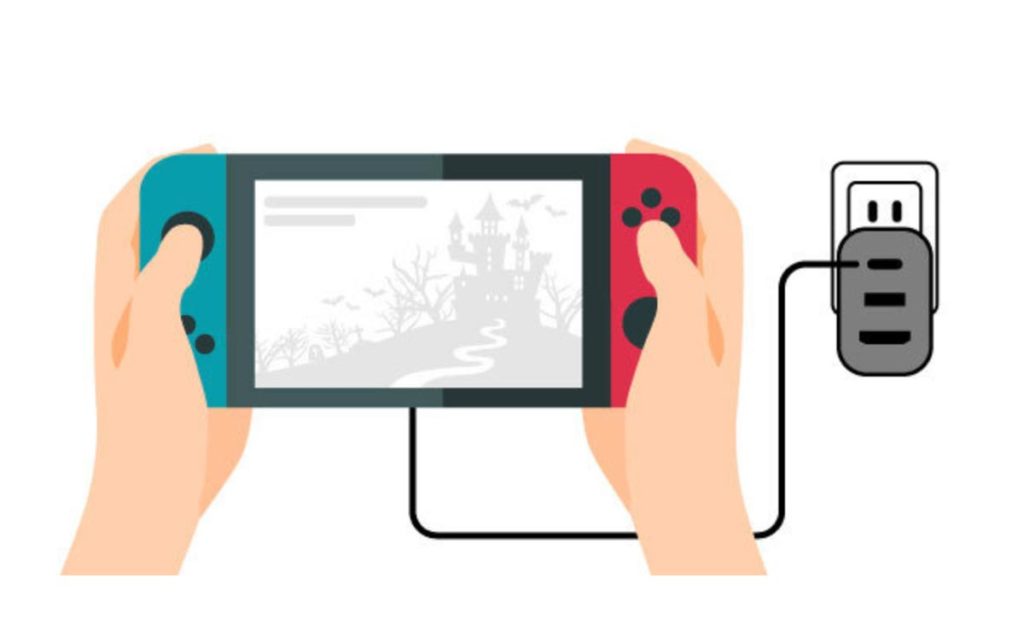
でね、単なる充電アダプタではないんです。
画面出力もできて、USB-Aポートに有線LAN変換アダプタを介することで有線でインターネット接続もできるので、回線品質が大切なスプラトゥーン2、フォートナイトも問題なく遊ぶことができちゃいます。
これの何がすごいってホテルの部屋で有線インターネットに接続して遊べちゃうってところですよ。
ホテルの無線LANは速度が遅かったりしますが、有線ならそれなりに使うことができますし、電源アダプタと同じくらいの筐体サイズなのでリュックの中に忍ばせておくこともできますよね。
(出張先のホテルまでゲームしたいか…という問題はあるが。)
GENKI Dockのレビュー
パッケージ・付属品
GENKI Dockのパッケージは赤色ベースに何やら楽しそうな雰囲気のあるデザインとなっています。

開封するとカッコイイおじさんがお出迎えしてくれます。
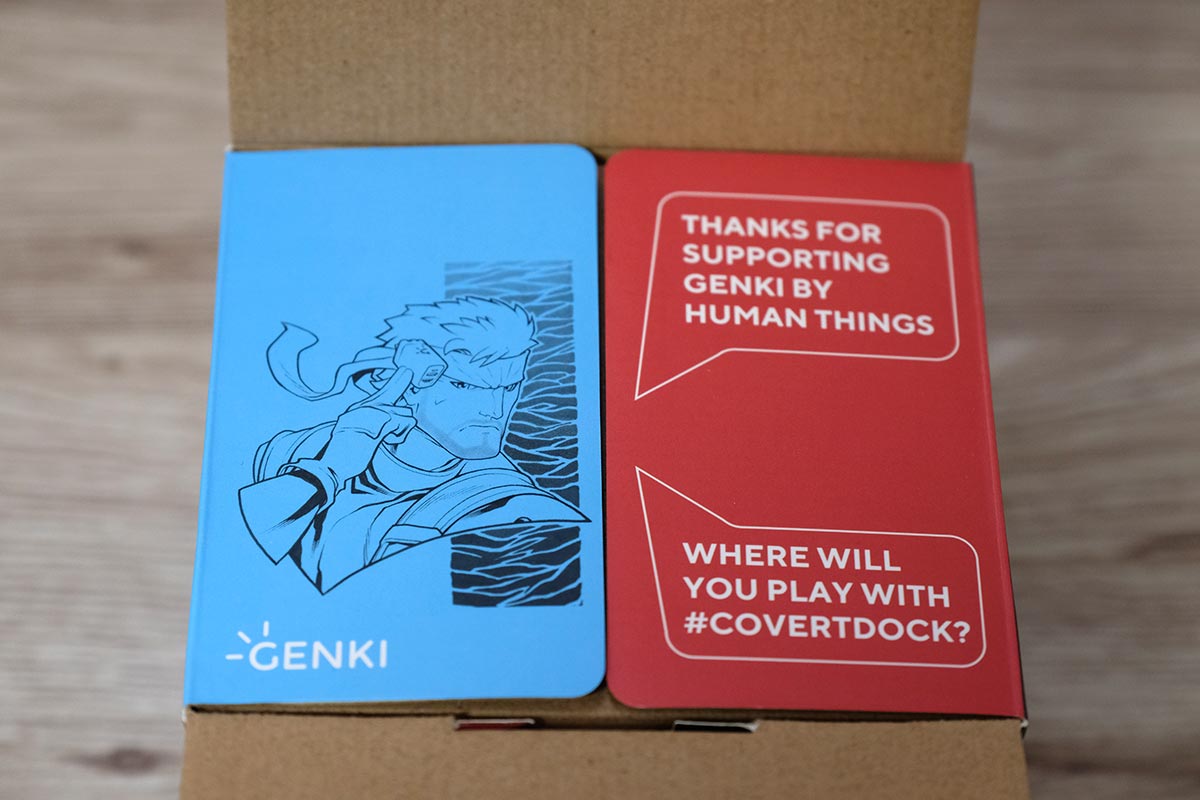
付属品はUSB-Cケーブル(1.8m)、専用ポーチ、説明書、ステッカーとなっています。

謎のステッカーは…なんだろう。ルイージーとカービィに見えなくもない。なんかよく分からないけどオシャレ感がありますね。

GENKI Dockを入れるためのポーチも付属しています。

取っ手が付いていてビールに見えてしまった僕はいけない。
GENKI Dockは小さいデバイスなのでポーチの必要性はあまりなさそうですが、そのままの状態でリュックに放り込んでおくよりもポーチに入れてあげましょう。
デザイン・サイズ

GENKI Dockは半導体素材にGaN(窒化ガリウム)を採用した電源アダプタ兼小型ドックとなっています。
25Wの電源アダプタにしたら少し大きいなぁと感じる大きさですが、単なる電源アダプタではありません。USB通信とHDMI出力ができるアダプタが手のひらサイズに収まったのがスゴイですよね。

入出力ポートは1箇所に集中しています。

- USB-C PD × 1
- USB-A × 1
- HDMI × 1
純正ドックはUSB-Aポートが内に1つ、外に2つあるので純正ドックのUSBをフル活用している方はポート数が足りないですが我慢しましょう。
GENKI Dockは外に持っていくことを前提とした小型ドックですし、USB-Aポートは一つあれば十分ですよ。
付属のUSB-Cケーブルは片方がL字型になったタイプとなっています。

純正ドックとDENKI Dockの大きさを比較してみました。USB-Aのポートは3つ → 1つになってしまいますが、この大きさのものが手のひらサイズに収まってしまいます。

| 純正ドック | GENKI Dock | |
| 本体サイズ | 173 × 54 × 104mm | 33 × 60 × 44mm |
| 重量 | 327g | 69g |
| 出力解像度 | 1080p | 1080p |
| 端子 | USB3.0 Type-A ×3、HDMI | USB3.1 Type-A、Type-C、HDMI |
このサイズ差はヤバイですよね…。GENKI Dockはドックというか完全に小型マルチアダプタですよね。
GENKI Dockの使用感について
ニンテンドースイッチ本体への充電
GENKI Dockは電源に接続しないと使えないので近くにコンセントがないところでは使えません。
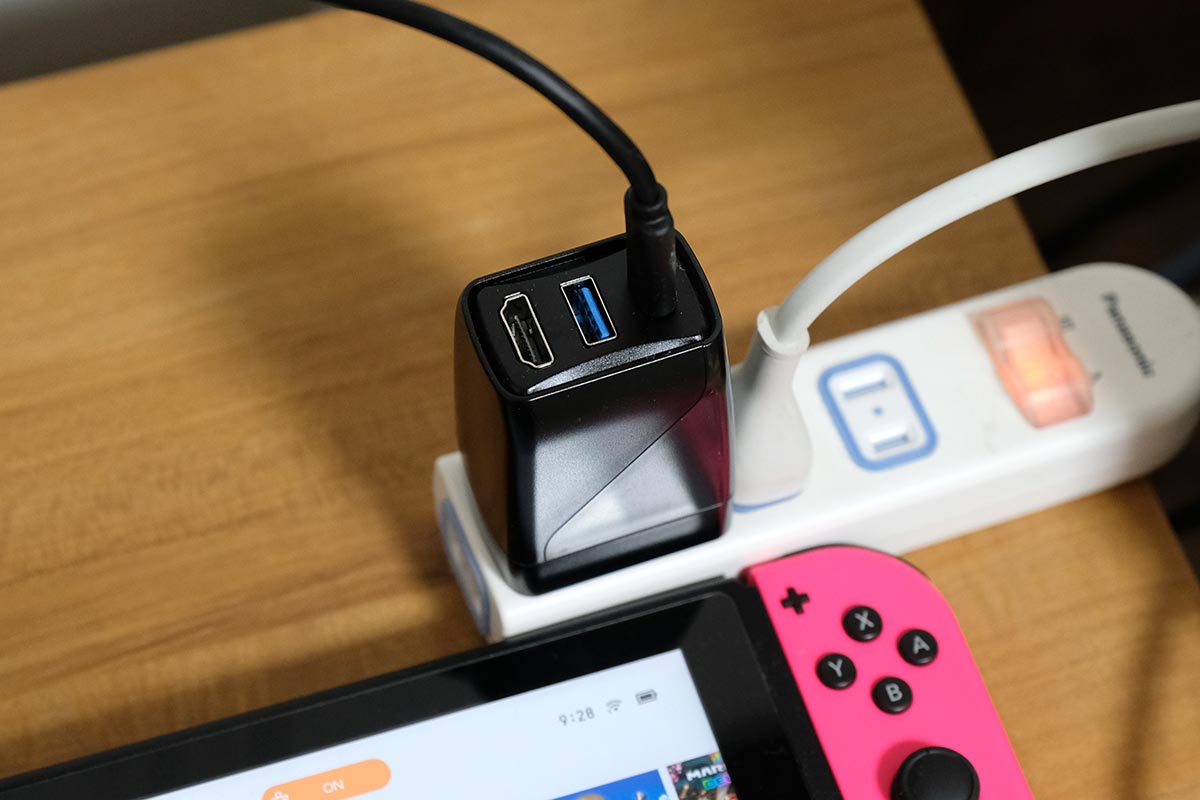
ただ、テレビの近くには必ず電源タップがあるはずなので使う場所に困ることはないでしょう。
こんな感じでUSB-Cケーブルを使ってGENKI Dockとニンテンドースイッチ本体の接続で充電ができるようになっています。

純正ドックだと充電する時はSwitch本体をドックの中に収める必要がありプレイ続行が困難となりますが、GENKI Dockなら充電しながらプレイ続行ができます。
テレビに画面を出力する
近くにテレビがあるならHDMIケーブルを接続して画面出力をしてしまいましょう。(Nintendo Switch Liteは画面出力に非対応なので出力できません。)

GENKI Dockにテレビから出ているHDMIケーブルを接続すると…
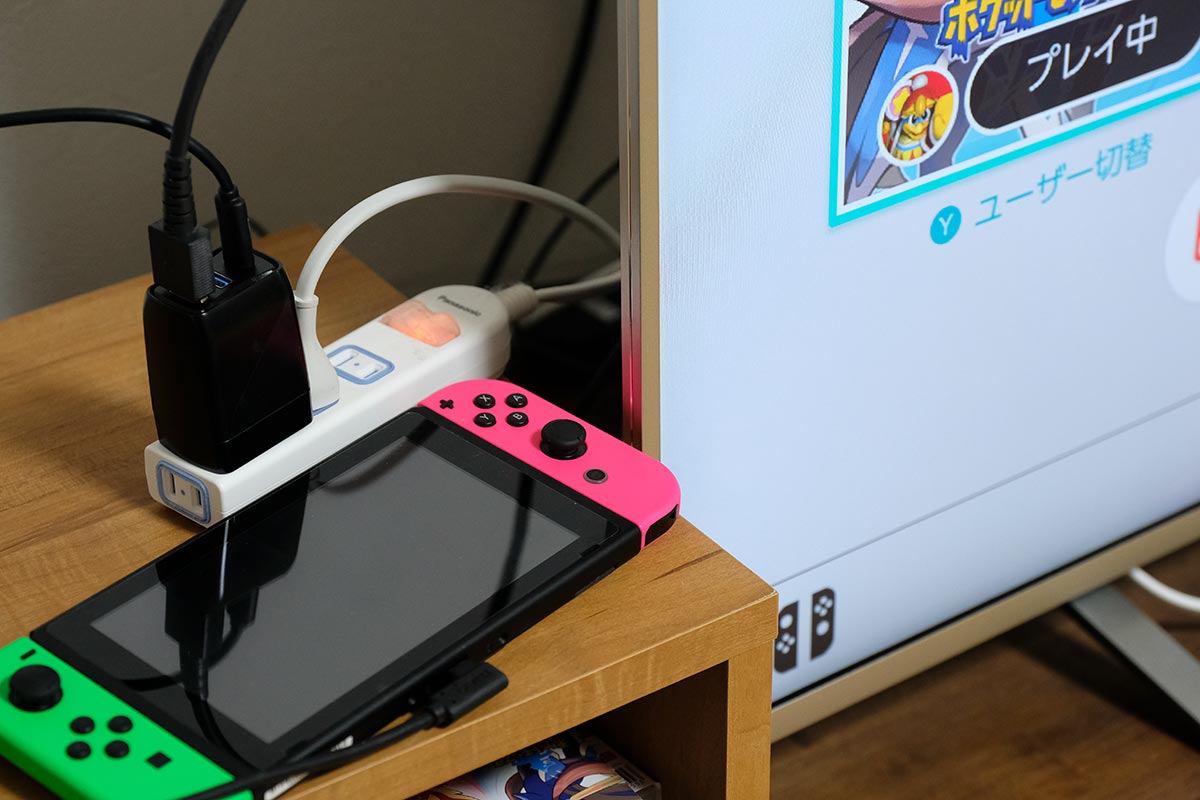
Switch本体の画面が消えてテレビにゲーム画面が表示します。
純正Dockに入れていると熱がこもって熱暴走してしまう場合もあるらしいので(我が家のSwitchは優秀なのか夏場でも熱暴走したことはないが。)排熱が気になる方はこのスタイルはいいのかも。
なお、「テレビとの電源連動」は使えないので注意してください。
純正ドックだとSwitchの電源をONにするだけで自動的にテレビの電源が入って入力モードがHDMIに切り替わりますが、GENKI Dockは手動で切り替える必要があります。
有線LANに接続する
GENKI DockはUSB-Aポートを搭載しているので有線LAN接続アダプターを使うことで有線でインターネットに接続できます。

有線LAN接続アダプターから出ているUSB-AケーブルをGENKI DockのType-Aポートに接続します。

USB-Cケーブルを介して通信しているのでSwitchとの接続はケーブル1本だけ。

USB-Cって充電もできて、画面出力もできて、通信もできるって便利な規格ですよね。
接続テストをしてみましたが問題なく有線でインターネット接続ができていました。
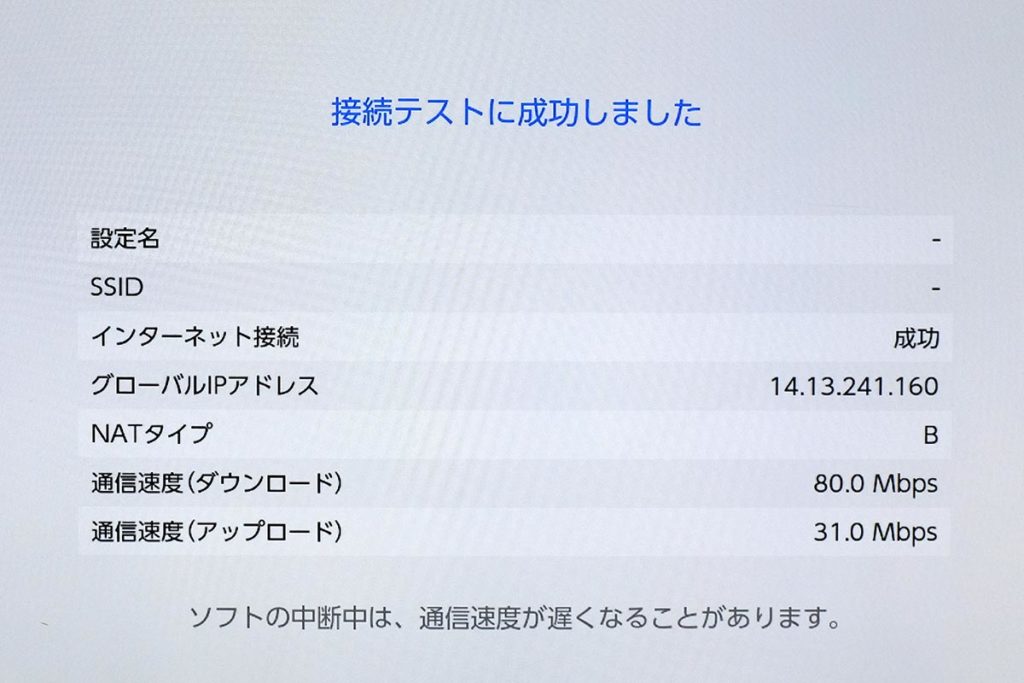
無線LANよりも通信速度が向上するので自宅でも基本的に有線接続が安心です。とくにスプラトゥーン2を遊ぶ時はなおさらです。最近、息子はフォートナイトをやってる。
なお、USB-Aポートは充電機能も備わっているのでニンテンドースイッチのプロコントローラーを充電することも可能となっています。
その他のUSB-C対応端末でも使える
外部出力対応のスマートフォン
GENKI DockはNintendo SwitchだけでなくUSB-Cに対応しているデバイスであれば充電したり、画面出力が可能です。
モバイル4KモニターにGalaxy S10を接続してみたところ、DeXモード(PCモード)にしてパソコンとして使うことができました。

USB-Aポートに有線のキーボードやマウスを接続して使うこともできます。

外付けストレージを接続してデータ通信もできるので使い方の幅は広いのかなと感じます。
USB-C対応のiPad Pro
USB-C対応のiPad Proも充電しながら画面出力ができます。

ただし、iPad Proは基本的にミラーリング出力しかできないのであまり使うことはないです。(一部アプリで分離して表示もできます。)
MacBook ProなどモバイルノートPC
MacBook Pro 13インチに接続してみましたが、問題なく画面出力ができました。
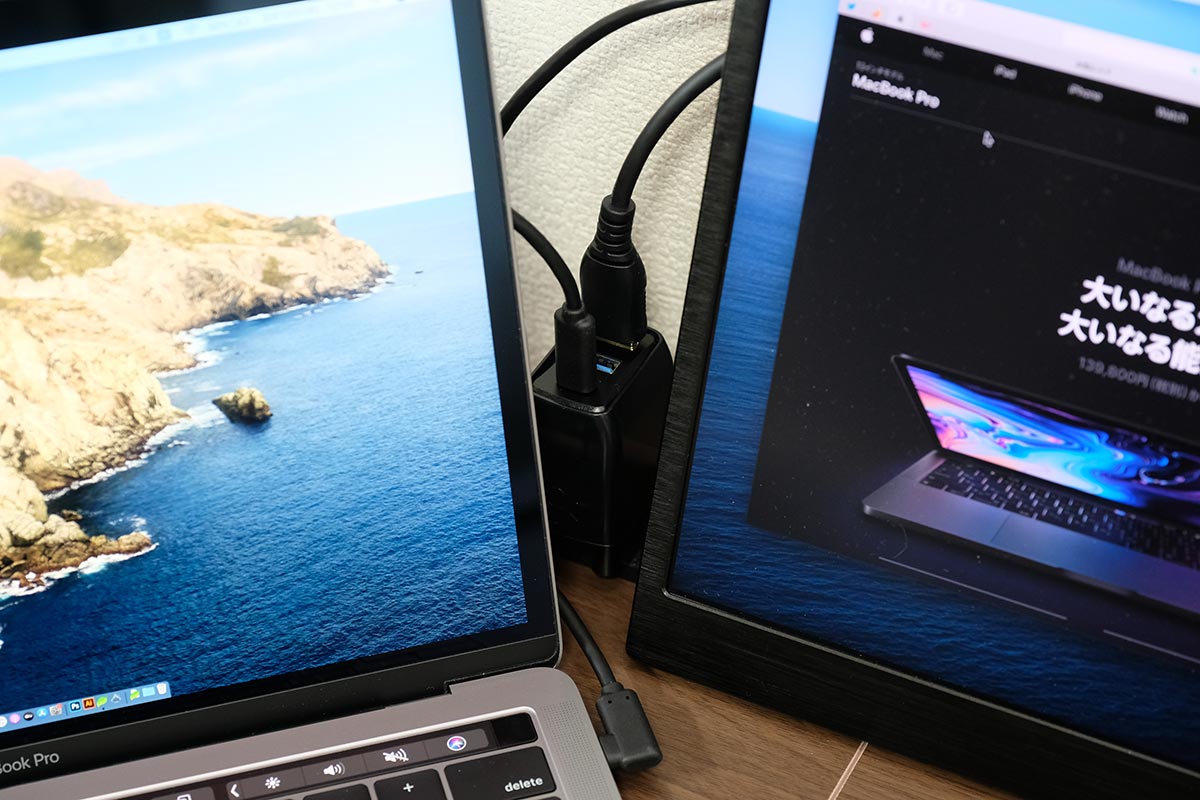
画面出力だけでなくMacBook Proへの充電もできていますが、出力が少し弱いのでProの場合は別途電源を接続したほうがいいかも。MacBook Airなら問題なく使うことができると思います。
Surface Pro Xも問題なく画面出力ができました。

自宅や職場でこんな使い方はしないでしょうが、プロジェクターに接続したりホテルのモニターにモバイルノートPCの画面を出力することができるのでいつかの役に立つかも?
充電性能・充電速度
GENKI Dockは充電アダプタとしてiPhoneを充電することにも使うことができます。

試しにiPhone 11を充電してみたところ充電出力は(8.85V × 1.78A = 15.7W)と十分な電力量となっていました。

ちゃんと普通の充電アダプタとしても使うことができるのは嬉しい。旅行先にGENKI Dockだけ持っていけばスマホも充電できる環境を手に入れることができますね。
GENKI Dockは25W出力に対応してますが、MacBook Pro・Airを充電すると24Wとなります。

実際に計測してみたところ(14.1V × 1.62A = 23W)で充電できています。

MacBook Proは61Wの充電器なので電力不足となって厳しいものがありますが、MacBook AirやMacBookなど小さめのモバイルノートPCなら問題なく充電することができそうです。
GENKI Dockのレビュー:まとめ

GENKI Dockはどこにでも持ち運んでニンテンドースイッチを充電したり、テレビに画面出力して遊ぶことができる小型アダプタです。
- 手のひらサイズでどこにでも持ち運べる
- Switchを充電しながら画面出力ができる
- 有線LAN接続、プロコントローラーの充電もできる
- Switch本体の放熱がしやすくなる
- USB-C対応のモバイル端末も充電できる
この筐体サイズで純正ドックと同じように使うことができるのはホントに便利。しばらく、純正ドックからGENKI Dockに切り替えてゲームしてますが(子どもたちが)問題は起きていません。
- Switchとテレビの電源連動機能が使えない
- MacBookの充電は24W出力になってしまう
純正ドックはテレビとの電源連動機能が使えるのでSwitchの電源を入れるだけでテレビがONになって入力モードもHDMIに切り替わります。
GENKI Dockはこれができないので最初が少し面倒だな…と感じることはあります。とはいえ、基本的にGENKI Dockは外で使うアダプタなのであまり関係ないでしょう。
この1台でホテルのテレビを使ってSwitchを接続してゲームができるんですよ…。有線LANアダプタを持っていけば有線インターネットでオンライン対戦もできるし…最強じゃん。








はじめまして Genki dockが気になっておりこちらを伺いました
出力の程度など大変参考になります
質問なのですが、PCの映像出力をする際はdockはコンセントに刺さっていないと動作しないのでしょうか